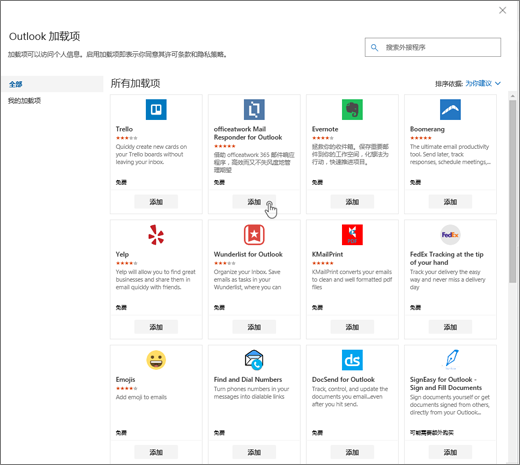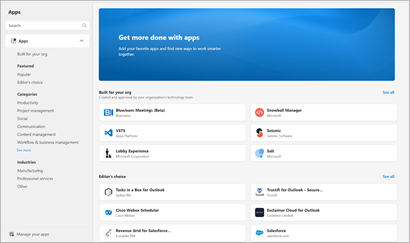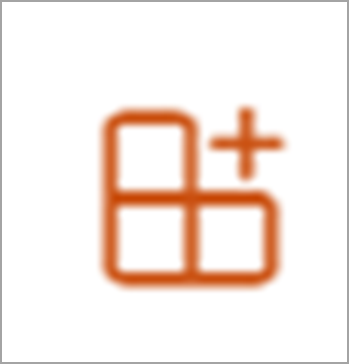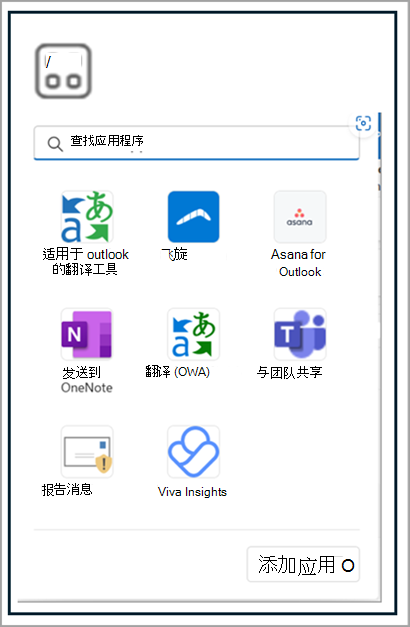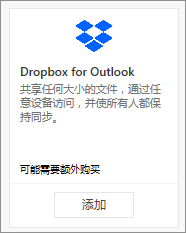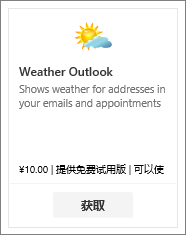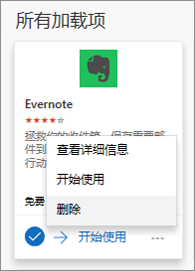Outlook.com 中的加载项是程序或实用程序,可在查看或创建邮件时帮助你自动执行任务。 Microsoft 已与领先的公司合作构建加载项,以便帮助你直接在收件箱中完成工作。
可以通过从 Outlook.com 内部打开 Office 应用商店 或转到 Microsoft AppSource 来安装加载项。 在 Outlook.com 中安装加载项时,它也会显示在其他版本的 Outlook 中。 例如,如果在 Outlook.com 中安装加载项,则打开 Outlook 时,会看到该加载项。
加载项只能访问正在使用的电子邮件中的数据。
所有加载项都由 Microsoft 进行验证,包括从 Office 应用商店 安装的加载项。 有关详细信息,请参阅加载项同意窗体中的隐私声明以及条款和条件部分。
若要获取加载项,请执行以下操作:
-
在 Outlook.com 中单击任意电子邮件上的下拉菜单,然后选择“ 获取加载项”或选择应用栏中的“ 更多 应用”,然后选择“添加应用”。
-
在 Outlook 的加载项页面上,选择加载项。
-
对于免费加载项,请单击“添加”。
对于付费加载项和免费试用版,请选择“获取”以完成购买。
此外,也可从 Office 应用商店或 Microsoft AppSource 安装更多加载项。
若要删除加载项,请选择该加载项,右键单击它,然后单击“删除”。
可固定加载项,以便在撰写电子邮件时方便使用。
-
选择“ 设置 > 邮件 ”> “自定义操作”。
-
选中撰写邮件时想要查看的加载项复选框。
常见问题解答
你的 Outlook.com 帐户支持加载项。
Outlook 会检测加载项请求的关键字或实体(如会议建议或地址)是否处于邮件中,并会对它们添加下划线。 请注意,Microsoft 始终保护你的隐私,不会尝试阅读或理解你的邮件。 即使你可能看到带下划线的文本,也不会将任何信息发送给加载项。
请记住,加载项只能在你同意激活它并选择了带下划线的文本之后运行。
加载项可能会将数据发送到它自己的服务,但只是为了完成你请求的任务。 例如,必应地图加载项可能会将信息发送到必应联机服务,以便查找你请求的位置。 所有加载项都需要符合其隐私策略和 Microsoft 标准。 请参阅加载项的隐私声明以了解详细信息。
请转到 Office 应用商店,搜索要查找的加载项。 然后,选择该加载项可了解其概述、要求、评级和评论等信息。
是否仍需要帮助?
|
|
若要在 Outlook.com 中获取支持,请单击此处或选择菜单栏上的帮助,然后输入查询。 如果自助服务无法解决问题,请向下滚动到“仍需要帮助?”,然后选择“是”。 若要在 Outlook.com 中联系我们,需要登录。 如果无法登录,请单击 此处。 |
|
|
|
若要获取其他有关 Microsoft 帐户和订阅的帮助,请访问 帐户和计费帮助。 |
|
|
|
若要获取帮助和其他 Microsoft 产品和服务的疑难解答,请在此处输入你的问题。 |
|
|
|
发布问题、关注讨论,并在 Outlook.com 社区论坛中共享知识。 |